نقدم لك/ى فى هذة المقالة : شرح بالصور كيفية رفع الملفات على جوجل درايف من الكمبيوتر والاندرويد والايفون | How to upload files to Google Drive
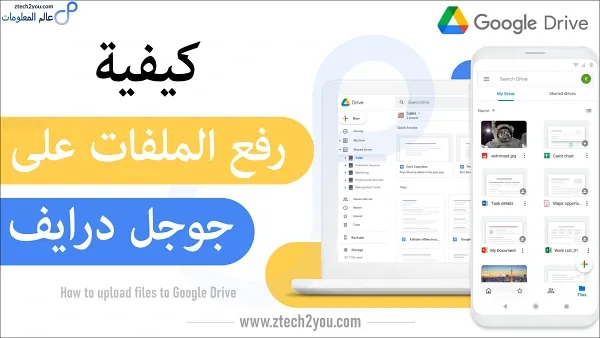
Google Drive قوقل درايف إحدى الخدمات الخاصة بـ جوجل والتى تمكنك من رفع الملفات وتخزينها على السحابة الإلكترونية "خوادم جوجل". ويتم ذلك من خلال موقع جوجل درايف او تطبيق جوجل درايف للهواتف الذكية.
وكما تعلم تمنحك جوجل 15 جيجابايت مجانية فى حسابك يتم استخدامها فى تخزين الملفات التى ترفعها فى حسابك على جوجل درايف. كما يستهلك الجيميل الخاص بك جزء من هذة المساحة ايضاً لحفظ الرسائل الخاصة بك. ويمكنك فى اى وقت زيادة هذة المساحة عن طريق شراء مساحة إضافية فى حساب جوجل الخاص بك. هيا بنا الان لنتعرف على خطوات رفع الملفات على قوقل درايف.
رفع الملفات على جوجل درايف من الكمبيوتر
1. اذهب الى موقع Google Drive فى متصفح الانترنت الخاص بك ، ثم سجل الدخول الى حسابك فى جوجل.
2. بعد تسجيل الدخول، سينتقل بك الى واجهة استخدام موقع جوجل درايف ، انقر على زر جديد / New. فى اعلى الجهة اليمنى للصفحة.

3. ستفتح لك القائمة يمكنك اختيار اما تحميل ملف او تحميل مجلد يحتوى على العديد من الملفات. اختر ما تريد ، ومن ثم ستفتح لك نافذة تحديد الملف من على جهاز الكمبيوتر الخاص بك لبدأ رفعه فى حسابك على قوقل درايف.

4. الان ، تنتظر الى ان تنتهى عملية رفع الملف على جوجل درايف، وستظهر لك نافذة فى اسفل الصفحة تخبرك بإكتمال عملية رفع الملف ، وستجده ضمن ملفاتك على جوجل درايف.

اصبح الان الملف الخاص بك محفوظ فى حسابك على جوجل درايف ، يمكنك فتحه او تنزيله فى اى وقت ،كما يمكنك مشاركته مع اى شخص ولمعرفة كيفية ذلك تصفح المقالة التالية.
طريقة رفع الملفات على قوقل درايف للاندرويد والايفون
- افتح تطبيق جوجل درايف على الاندرويد او الايفون، ثم انقر على رمز الاضافة ( + ).
- ستفتح لك نافذة انشاء ملف جديد انقر على زر تحميل / Upload. ثم اختر الملف من هاتفك ليتم رفعه على جوجل درايف.
- بمجرد اكتمال رفع الملف على جوجل درايف ستجده فى قسم ملفاتك فى التطبيق.



بعد ان قمت برفع الملف على جوجل درايف من خلال الهاتف؛ تستطيع الان مشاركته مع من تريد. ويمكنك تصفح المقالة التاليه للتعرف على ذلك.
الى هنا نكون قد انتهينا من توضيح كيفية رفع الملفات على جوجل درايف Google Drive ، نتمنى ان يكون افادك ، لا تنسي مشاركته ومتابعتنا على وسائل التواصل ، ولمزيد من الشروحات حول جوجل تصفح هذا القسم : Google
